Como redefinir a senha do ID Apple
Seu ID Apple é a chave para usar dispositivos e serviços Apple. Se você esquecer sua senha ou precisar redefini-la, siga as etapas abaixo. Este artigo apresentará em detalhes como redefinir a senha do ID Apple e anexará tópicos e conteúdos interessantes recentes para referência.
1. Tópicos e conteúdos interessantes recentes (últimos 10 dias)
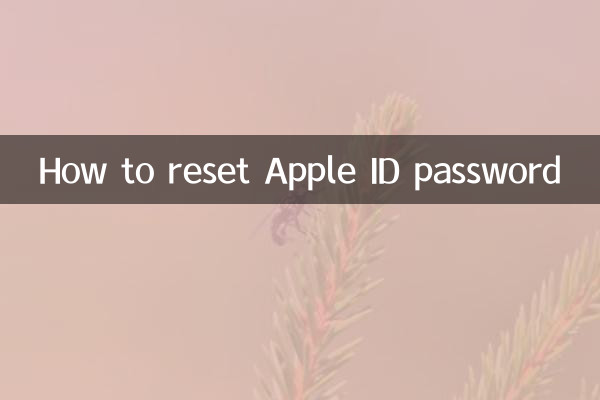
| tópicos quentes | Conteúdo interessante | índice de calor |
|---|---|---|
| Novos recursos do Apple iOS 16 | A personalização da tela de bloqueio do iOS 16 e os recursos de atividade em tempo real geram discussões acaloradas | ★★★★★ |
| Série iPhone 14 lançada | O design de ilha inteligente do iPhone 14 Pro torna-se o foco | ★★★★★ |
| Vulnerabilidades de segurança da Apple | A Apple corrige várias vulnerabilidades de dia zero, os usuários precisam atualizar seus sistemas o mais rápido possível | ★★★★ |
| Incidente de roubo de ID Apple | Houve muitos casos recentes de roubo de ID da Apple, lembrando os usuários de fortalecer a segurança da senha | ★★★ |
2. Etapas para redefinir a senha do ID Apple
Se você esquecer a senha do seu ID Apple ou precisar redefini-la, faça o seguinte:
Método 1: redefinir a senha através do site oficial da Apple
1. Abra seu navegador e visite a página de redefinição de senha no site oficial da Apple:https://iforgot.apple.com.
2. Digite seu ID Apple (geralmente seu endereço de e-mail).
3. Selecione a opção “Redefinir senha” e clique em “Continuar”.
4. Siga as instruções para selecionar um método de verificação (SMS, e-mail ou pergunta de segurança).
5. Após concluir a verificação conforme solicitado, digite a nova senha e confirme-a.
6. Clique em “Alterar senha” para concluir a operação.
Método 2: redefinir senha via iPhone ou iPad
1. Abra o aplicativo Configurações do seu dispositivo.
2. Clique no seu nome na parte superior para entrar na página “ID Apple”.
3. Selecione Senha e segurança > Alterar senha.
4. Digite a senha de desbloqueio do dispositivo (se aplicável).
5. Digite a nova senha e confirme-a, a seguir clique em “Alterar” para concluir a operação.
Método 3: redefinir a senha por meio do Find My iPhone
1. Abra o aplicativo Find My iPhone ou visite iCloud.com.
2. Faça login com seu ID Apple.
3. Selecione "Esqueci o ID Apple ou senha".
4. Siga as instruções para concluir a verificação e definir uma nova senha.
3. Precauções
1. A nova senha deve conter pelo menos 8 caracteres, incluindo letras maiúsculas e minúsculas e números.
2. Recomenda-se alterar a senha regularmente para melhorar a segurança.
3. Se você não conseguir redefinir sua senha através dos métodos acima, entre em contato com o atendimento ao cliente da Apple para obter ajuda.
4. Resumo
Redefinir a senha do seu ID Apple é um processo simples, mas você precisa ter certeza de que pode passar na verificação. Problemas de segurança do ID Apple ocorreram com frequência recentemente. Recomenda-se que os usuários fortaleçam o gerenciamento de senhas e habilitem a autenticação de dois fatores para proteger a segurança da conta. Se você encontrar algum problema, consulte a página de suporte oficial da Apple ou entre em contato com o atendimento ao cliente.
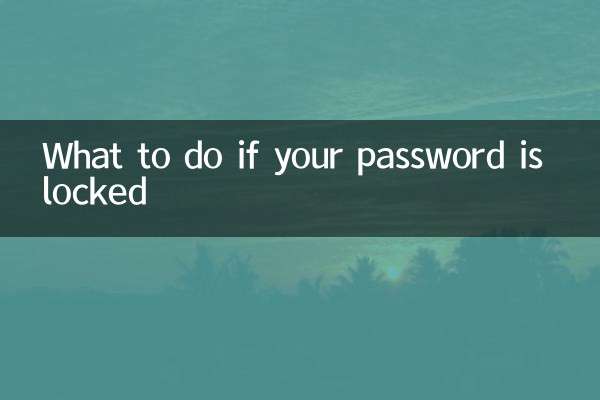
Verifique os detalhes
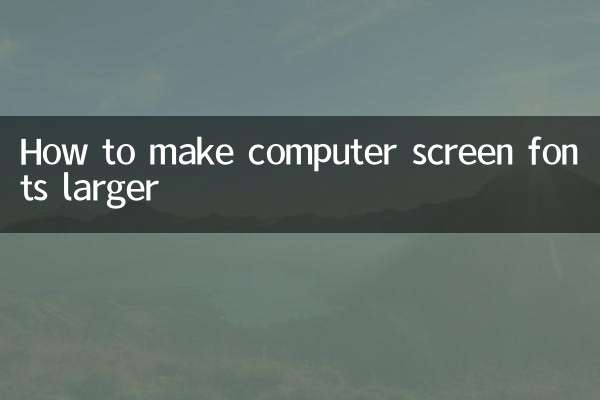
Verifique os detalhes